Otázka
Problém: Ako opraviť „Táto kópia systému Windows nie je originálna“?
Dobrý deň, nedávno som preinštaloval svoj operačný systém Windows, ale stále sa mi zobrazuje toto hlásenie: „Táto kópia systému Windows nie je originálna“. čo to presne znamená?
Vyriešená odpoveď
Chyba „Táto kópia systému Windows nie je originálna“ je nepríjemný problém pre používateľov systému Windows, ktorí „popraskali“[1] verziu OS zadarmo z nejakého typu zdroja tretej strany.
[2] Takáto správa znamená, že používate falošnú alebo neoriginálnu verziu systému Windows a že to počítač nejakým spôsobom rozpoznal.Aj keď takéto záludné taktiky zvyčajne prinášajú dobré výsledky a prejdú bez povšimnutia, v niektorých prípadoch môže byť systém Windows schopný zistiť, že „Táto kópia Windows nie je originálny“ a začnite bombardovať váš počítačový systém takýmito správami vždy, keď spustíte počítač alebo sa pokúsite použiť nastavenia služby Windows Update.
Vo veľmi zriedkavých situáciách sa môže objaviť problém „Táto kópia systému Windows nie je originálna“ z dôvodu nebezpečnej infekcie škodlivým softvérom, ktorý môže byť niekde zasadený do vášho systému. V dôsledku toho môže vírus poškodiť pôvodné súbory, ktoré sa používajú na proces aktivácie operačného systému Windows, a tým sa zmeniť na nepoznanie.
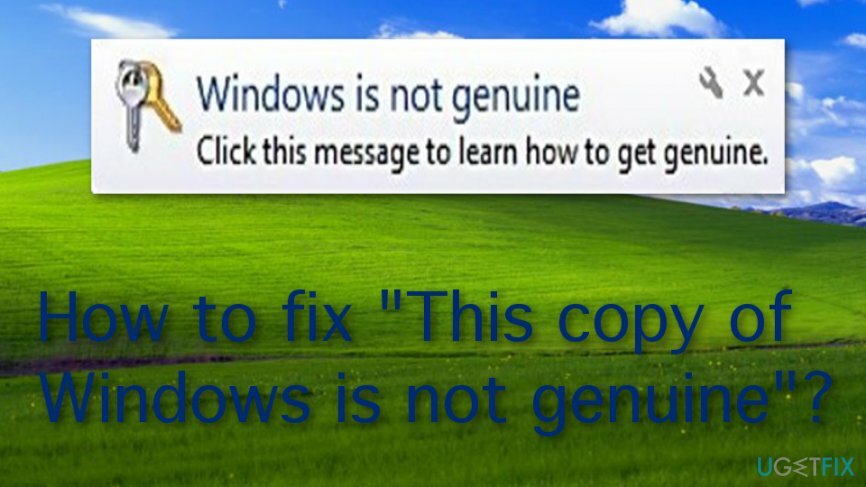
Ako opraviť „Táto kópia systému Windows nie je originálna“?
Ak chcete opraviť poškodený systém, musíte si zakúpiť licencovanú verziu Reimage Reimage.
Ako ste si už možno mysleli, najjednoduchšou opravou chyby „Táto kópia systému Windows nie je originálna“, ak používate neplatnú kópiu systému Windows, je preinštalovať pôvodnú verziu. Poskytli sme však niekoľko ďalších krokov, ktoré môžu byť užitočné a nevyžadujú inštaláciu platného systému Windows. Takže prejdite nadol a skontrolujte ich.
Okrem toho vás chceme upozorniť ešte na jednu vec. Ak sa vám v poslednom čase na obrazovke počítača zobrazuje chyba „Táto kópia systému Windows nie je originálna“, ale viete, že na vašom počítači je nainštalovaná platná verzia operačného systému Windows, vykonajte kontrolu škodlivého softvéru pomocou ReimageAutomatická práčka Mac X9 skontrolovať, či s takýmto problémom súvisí nejaká infekcia.
Metóda A. Skúste odstrániť aktualizáciu systému Windows KB971033
Ak chcete opraviť poškodený systém, musíte si zakúpiť licencovanú verziu Reimage Reimage.
- Prejdite do vyhľadávacej zóny systému Windows.
- Nájdite Aktualizácia systému Windows.
- Vyberte možnosť, ktorá hovorí „Zobraziť históriu aktualizácií“.
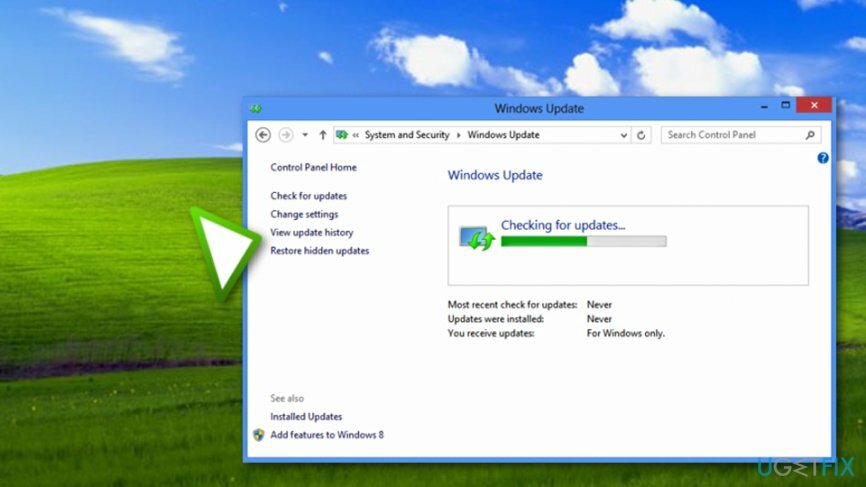
- Prejdite si zoznam aktualizácií a nájdite KB971033.
- Kliknite naň pravým tlačidlom myši a vyberte si Odinštalovať funkciu.
- Reštartujte stroj a pokračujte Metóda B1.
Metóda B1. Obnovte stav licencie systému Windows
Ak chcete opraviť poškodený systém, musíte si zakúpiť licencovanú verziu Reimage Reimage.
- Prejdite na vyhľadávanie systému Windows a nájdite Príkazový riadok.
- Bežať Príkazový riadok ako správca.
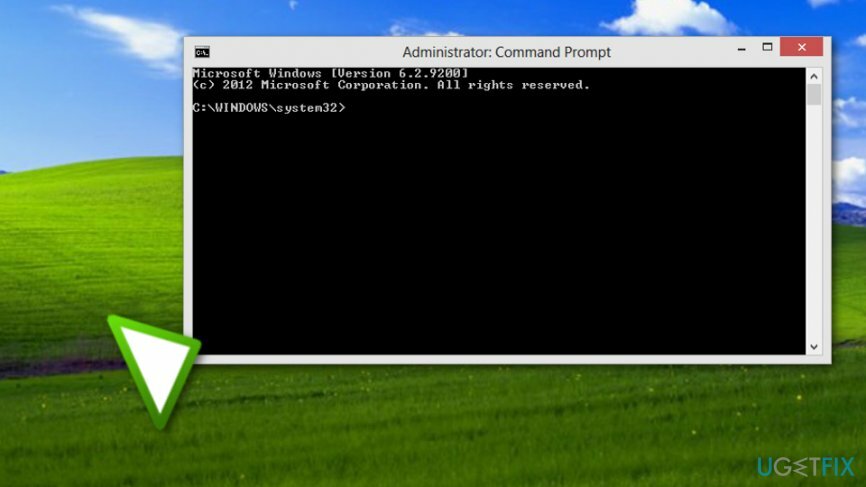
- Keď sa zobrazí čierne dialógové okno, zadajte „slmgr -rearm“.
- Reštartujte systém Windows.
Po dokončení všetkých akcií presne tak, ako je uvedené v týchto pokynoch, by ste mali byť schopní odstrániť chybu „Táto kópia systému Windows nie je originálna“ zo svojho počítača. Ak však používate zriedkavú verziu 64-bitov,[3] môžete naraziť na problémy s príkazom slmgr -rearm. Ak je to tak, pokračujte metódou B2:
Metóda B2. Použite príkaz slmgr /rearm
Ak chcete opraviť poškodený systém, musíte si zakúpiť licencovanú verziu Reimage Reimage.
- Znova otvorte príkazový riadok ako správca a zadajte „slmgr /rearm“.
- Ak „Tento maximálny povolený počet prezbrojení bol prekročený” text vyskočí pri zadávaní príkazu, spustite okno spustenia podržaním klávesu Windows a tlačidla R spolu.
- Zadajte „regedit.exe“ a stlačte kláves Enter.
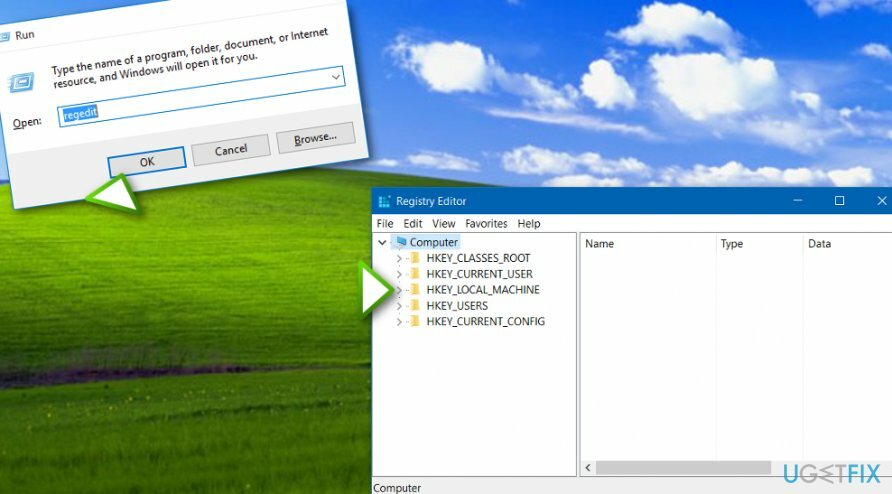
- Potom prejdite na HKEY_LOCAL_MACHINE > softvér > Microsoft > WindowsNT> Aktuálna verzia adresár.
- Nájdite a kliknite na Platforma na ochranu softvéru.
- Potom nájdite SkipRearm a vyberte Upraviť.
- Zmeniť Hodnotové údaje do 0 a udrel OK
- Reštartujte počítač a skúste Metóda B1 znova.
Metóda C. Spravujte nastavenia databázy Registry
Ak chcete opraviť poškodený systém, musíte si zakúpiť licencovanú verziu Reimage Reimage.
- Spustite beh box pomocou Kláves Windows + tlačidlo R a zadajte „regedit“.
- Raz Editor databázy Registry objaví sa, nájde HKEY_USERS\\S-1-5-20.
- Kliknite pravým tlačidlom myši S-1-5-20 a rozhodnúť sa pre Povolenia.
- Vyberte SIEŤOVÁ SLUŽBA.
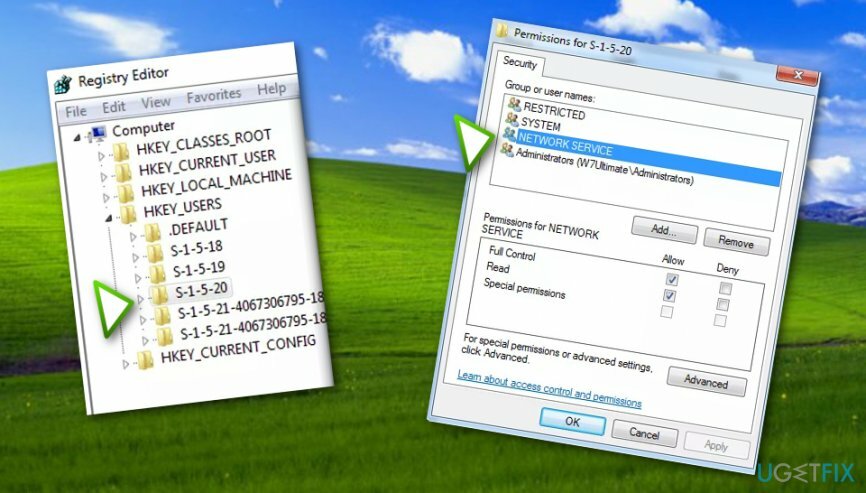
- Dajte šek blízko Úplná kontrola a Čítať.
- Hit OK
- Reštartujte počítač.
Metóda D. Deaktivujte funkciu Plug and Play
Ak chcete opraviť poškodený systém, musíte si zakúpiť licencovanú verziu Reimage Reimage.
- Otvorte beh s Win kláves + R.
- Napíšte "rsop.msc" a udrel Zadajte.
- Rozhodnúť sa pre Konfigurácia počítača –> Nastavenia systému Windows —> Bezpečnostné nastavenia -> Systémové služby.
- Nájsť Pripoj a hraj a Skupinové pravidlá vedľa toho.
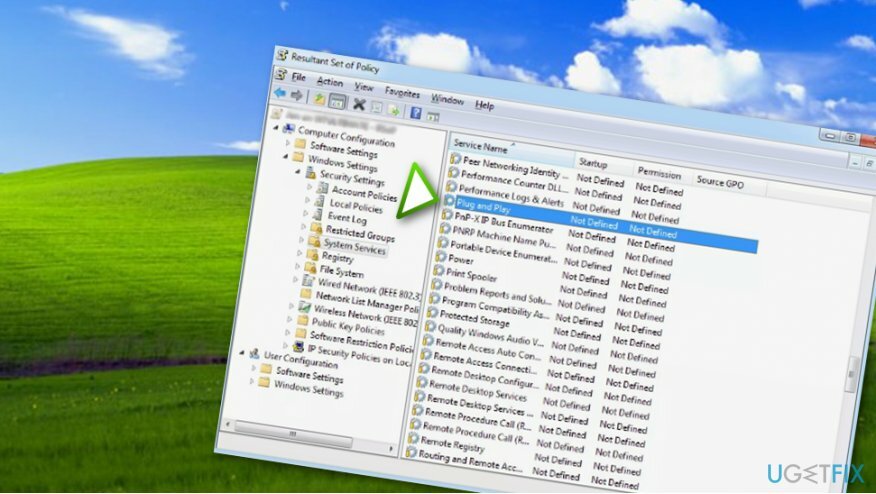
- Upravte nastavenia na Neurčené.
- Spustite znova spustiť a zadajte „gpupdate /force“.
- Reštartujte počítač.
Po vyskúšaní všetkých týchto metód by sa vám už nemalo zobrazovať hlásenie „Táto kópia systému Windows nie je originálna“. Ak však nejako nič nepomáha, môžete skúsiť preinštalovať systém Windows alebo získať licencovanú verziu operačného systému. Okrem toho vykonajte úplnú kontrolu systému, aby ste skontrolovali možné chyby a stopy škodlivého softvéru.
Opravte svoje chyby automaticky
Tím ugetfix.com sa snaží zo všetkých síl pomôcť používateľom nájsť najlepšie riešenia na odstránenie ich chýb. Ak nechcete bojovať s manuálnymi technikami opravy, použite automatický softvér. Všetky odporúčané produkty boli testované a schválené našimi odborníkmi. Nástroje, ktoré môžete použiť na opravu chyby, sú uvedené nižšie:
Ponuka
sprav to hneď!
Stiahnite si opravušťastie
Záruka
sprav to hneď!
Stiahnite si opravušťastie
Záruka
Ak sa vám nepodarilo opraviť chybu pomocou aplikácie Reimage, požiadajte o pomoc náš tím podpory. Prosím, dajte nám vedieť všetky podrobnosti, o ktorých si myslíte, že by sme mali vedieť o vašom probléme.
Tento patentovaný proces opravy využíva databázu 25 miliónov komponentov, ktoré dokážu nahradiť akýkoľvek poškodený alebo chýbajúci súbor v počítači používateľa.
Ak chcete opraviť poškodený systém, musíte si zakúpiť licencovanú verziu Reimage nástroj na odstránenie škodlivého softvéru.

Aby ste zostali v úplnej anonymite a zabránili ISP a vládu pred špionážou na vás, mali by ste zamestnať Súkromný prístup na internet VPN. Umožní vám pripojiť sa na internet, pričom budete úplne anonymní šifrovaním všetkých informácií, zamedzením sledovačov, reklám, ako aj škodlivého obsahu. Najdôležitejšie je, že zastavíte nelegálne sledovacie aktivity, ktoré NSA a iné vládne inštitúcie vykonávajú za vašim chrbtom.
Počas používania počítača sa môžu kedykoľvek vyskytnúť nepredvídané okolnosti: počítač sa môže vypnúť v dôsledku výpadku prúdu, a Môže sa vyskytnúť modrá obrazovka smrti (BSoD) alebo náhodné aktualizácie systému Windows môžu počítač, keď ste na pár dní odišli minút. V dôsledku toho môže dôjsť k strate vašich školských úloh, dôležitých dokumentov a iných údajov. Komu zotaviť sa stratené súbory, môžete použiť Data Recovery Pro – prehľadáva kópie súborov, ktoré sú stále dostupné na vašom pevnom disku, a rýchlo ich získava.